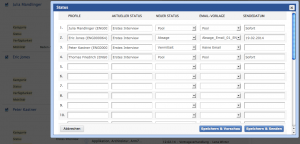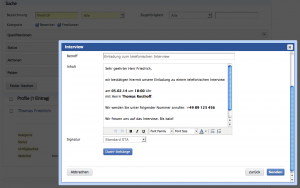Actions profils
retourCréer un profil
Lors de la création d’un profil, les champs relatifs aux données personnelles sont affichés. Les champs obligatoires sont le nom et le prénom.
L’utilisateur peut dans cette étape ajouter un fichier et l’analyser avec la fonction « Scan ». Le système proposera des données personnelles identifiées qui pourront être corrigées en cas d’erreur. Après la sauvegarde, les qualifications seront également identifiées et ajoutées. Les autres sections ne peuvent être modifiées qu’après la sauvegarde des données personnelles.
Importer des profils
Plusieurs profils peuvent être importés et scannés.
(Dés)activer des profils
Les profils peuvent être activés ou désactivés manuellement. Lors d’une déactivation, les profils gardent toutes leurs informations, mais ne seront pas pris en compte lors du matching. Les candidats peuvent aussi être désactivés automatiquement après un certain nombre de jours. Ce compteur est mis à jour dans l’infobox par de nouvelles entrées de processus. Ce paramètre doit être déterminé par l’admin dans la zone backend.
Assigner profil
Les profils peuvent être suggérés ou sélectionnés pour un besoin. Cette information est ensuite affichée dans la section « Sélection – Matching » des profils sous « Déjà assignés ».
Mémoriser profil
Les profils choisis peuvent être ajoutés dans la liste des signets (liste des favoris).
Supprimer le profil
Les profils peuvent être supprimés à tout moment par les utilisateurs ayant un niveau de droit suffisant.
Imprimer profil
Les donnés contenu dans les profils peuvent être exportés dans un modèle prédéfini (en .docx ou .pdf) contenant les informations nécessaires. On peut créer plusieurs modèles de profil individuels. Selon le groupe de droits, les utilisateurs peuvent aussi définir voire modifier des modèles existants.
Statut
Le statut correspond au statut actuel du profil dans le processus de candidature. Pour modifier le statut actuel, il suffit de sélectionner les profils concernés, de cliquer sur « Statut » dans la toolbox et de sélectionner le nouveau statut. Pour chaque statut, l’utilisateur peut utiliser des e-mails prédéfinis et les envoyer immédiatement ou à un moment ultérieur aux profils.
En cas de modification du statut, on peut en outre informer des utilisateurs internes ou des groupes d’utilisateurs de ce changement. En cas de besoin, cette option peut être activée par l’admin dans la zone backend.
Entretien
Afin d’organiser un entretien, il suffit de sélectionner le profil du candidat concerné et de cliquer sur « Entretien » dans la toolbox. Dans la fenêtre suivante, on peut saisir les données de l’entretien et envoyer un e-mail prédéfini au candidat. À cette étape, l’information est sauvegardée dans Unatrix, le candidat reçoit un e-mail avec les dates et le rendez-vous est ajouté dans le calendrier de l’interviewer. L’entrée créée de l’infobox peut être modifiée à tout moment pour introduire plus d’informations (par ex. salaire, évaluation). Le rendez-vous peut également être déplacé ou annulé. Ce faisant l’entrée de calendrier est automatiquement mise à jour.
L’interviewer peut aussi, en option, recevoir une copie de l’email en cc. Ces paramètres peuvent être définis par l’admin dans la zone backend.
Trouvé
L’action définit par quel utilisateur le profil correspondant a été trouvé voire « sourcé ». Cette option peut être activée par l’admin dans la zone backend.
Assigner (utilisateur)
Un profil peut à tout moment être assigné à un utilisateur qui suivra son process de recrutement. Ce paramètre peut apparaître comme un champ obligatoire directement lors de la création de profil.
Assigner (unité)
Les profils peuvent être assignés à une unité supérieure. Par exemple, on peut définir comme unité différentes entreprises au sein d’un groupe d’entreprises. Les profils peuvent donc par l’exécution de l’action « Assigner (unité) » dans la Toolbox se voir assigner l’unité correspondante. Dans le filtre, il y a un champ de recherche sous la rubrique statut.
Profile check
Cette action permet de demander à un ou plusieurs utilisateurs si un profil les intéresse. Les possibilités d’évaluation peuvent être définies librement par l’admin dans la zone backend.
Vider profil (protection des données)
Cette action permet de supprimer toutes les données d’un profil, à l’exception de quelques données personnelles qui peuvent être conservées. L’admin peut définir dans la zone backend quelles informations d’un profil seront conservées.
Candidature
En cas de besoin, on peut assigner manuellement un candidat à une offre d’emploi. Les informations sont placées dans l’Infobox du profil et de l’offre d’emploi.
Envoyer profil
Cette action peut être utilisée pour informer de l’envoi d’un profil à un client. Il est également possible de réellement envoyer des profils au client. L’utilisateur peut choisir dans quel format le profil sera envoyé (fichier disponible dans les uploads du profil ou modèle d’export).